inkl. MwSt.
Versandkostenfreie Lieferung!
Als Sofortdownload verfügbar
- Artikel-Nr.: amvVT
Dieser Artikel ist nun über meine neue Webseite verfügbar!
Alle Informationen findest Du hier:
Zur neuen Webseite von André Minhorst ...
amvVBETools – TextToVariable: So wird Deine VBA-Entwicklung zu einem wahren Vergnügen!
Endlich kannst du dich auf das Wesentliche konzentrieren, ohne von lästigen manuellen Schritten ausgebremst zu werden.
Mit nur einem simplen Mausklick kannst du den mühsamen Prozess des Texteinfügens und Variablenfüllens vergessen.
- Eine Zeitersparnis, die deine Produktivität steigert.
- Eine intuitive Benutzeroberfläche, die das Arbeiten mit VBA noch angenehmer macht.
- Ein zuverlässiges Tool, das in verschiedenen Anwendungen wie Word, Outlook, Excel, Access und PowerPoint reibungslos funktioniert.
Also worauf wartest du noch? Lade dir noch heute die Setup-Datei herunter und erlebe, wie einfach und effizient deine VBA-Entwicklung mit den amvVBETools – TextToVariable wird!
Mit den amvVBETools – TextToVariable wird das Einfügen und Verarbeiten von ein- oder mehrzeiligen Texten aus verschiedenen Quellen wie JSON-Dokumenten, XML-Dokumenten oder anderen in dein VBA-Modul so einfach wie noch nie zuvor!
Um dies an einem Beispiel zu verdeutlichen, nehmen wir folgenden Text, den wir in ein VBA-Modul einfügen möchten:
{
"id": "e9066f04-8cc7-4616-93f8-ac9ecc8479c8",
"organizationId": "aa93e8a8-2aa3-470b-b914-caad8a255dd8",
"version": 0,
"roles": {
"customer": {
"number": 10308
}
},
"person": {
"salutation": "Frau",
"firstName": "Inge",
"lastName": "Musterfrau"
},
"archived": false
}
Wenn Du diesen Text in eine Variable wie beispielsweise strJSON schreiben willst, musst Du von Hand vor jede Zeit den Text strJSON = strJSON &" setzen und damit Zeilenumbrüche erhalten bleiben, musst du hinten noch "& vbCrLf anhängen. Außerdem musst Du innerhalb des Textes immer noch die Anführungszeichen verdoppeln, als aus " wird "", damit VBA nicht denkt, die Zeile wäre schon zu Ende. Das ist bei längeren Textes sehr nervig.
Zum Glück gibt es amvVBETools – TextToVariable: Damit markierst Du den betroffenen Text einfach und betätigst einen Menü Button per Mausklick.
Zack – bekommst Du folgendes Ergebnis:
strJSON = strJSON & "{" & vbCrLf
strJSON = strJSON & " ""id"": ""e9066f04-8cc7-4616-93f8-ac9ecc8479c8""," & vbCrLf
strJSON = strJSON & " ""organizationId"": ""aa93e8a8-2aa3-470b-b914-caad8a255dd8""," & vbCrLf
strJSON = strJSON & " ""version"": 0," & vbCrLf
strJSON = strJSON & " ""roles"": {" & vbCrLf
strJSON = strJSON & " ""customer"": {" & vbCrLf
strJSON = strJSON & " ""number"": 10308" & vbCrLf
strJSON = strJSON & " }" & vbCrLf
strJSON = strJSON & " }," & vbCrLf
strJSON = strJSON & " ""person"": {" & vbCrLf
strJSON = strJSON & " ""salutation"": ""Frau""," & vbCrLf
strJSON = strJSON & " ""firstName"": ""Inge""," & vbCrLf
strJSON = strJSON & " ""lastName"": ""Musterfrau""" & vbCrLf
strJSON = strJSON & " }," & vbCrLf
strJSON = strJSON & " ""archived"": false" & vbCrLf
strJSON = strJSON & "}" & vbCrLf
Der Ablauf im Detail
1. Text markieren:
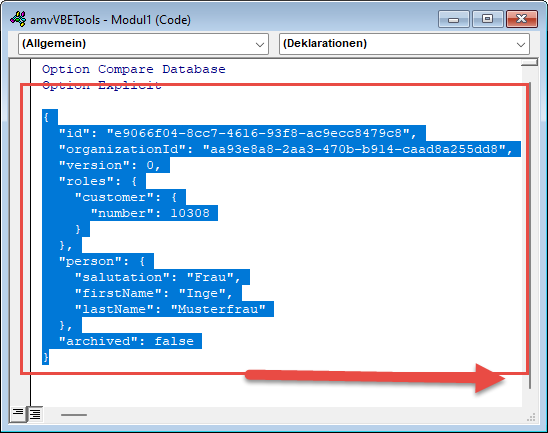
2. Befehl auswählen:
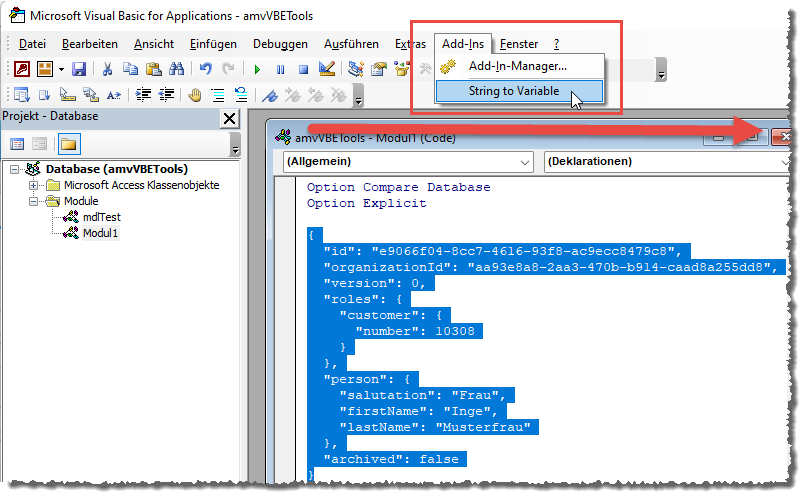
3. Über das Ergebnis freuen:
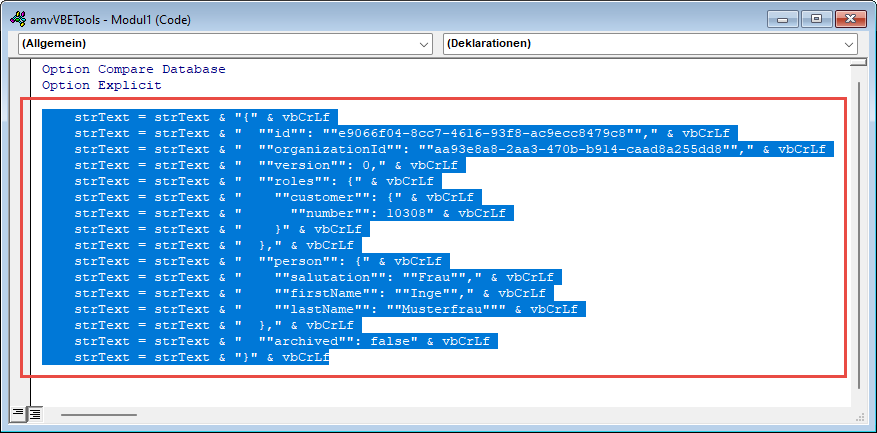
Was Du bekommst
Dieses Produkt enthält eine Setup-Datei, die du einfach nur ausführen musst. Danach wirst du den Befehl im VBA-Editor unter dem Menüpunkt "Add-Ins" oder im Kontextmenü des Code-Fensters finden. Das Tool funktioniert reibungslos im VBA-Editor von Word, Outlook, Excel, Access und PowerPoint, sowohl unter 32-Bit als auch unter 64-Bit.





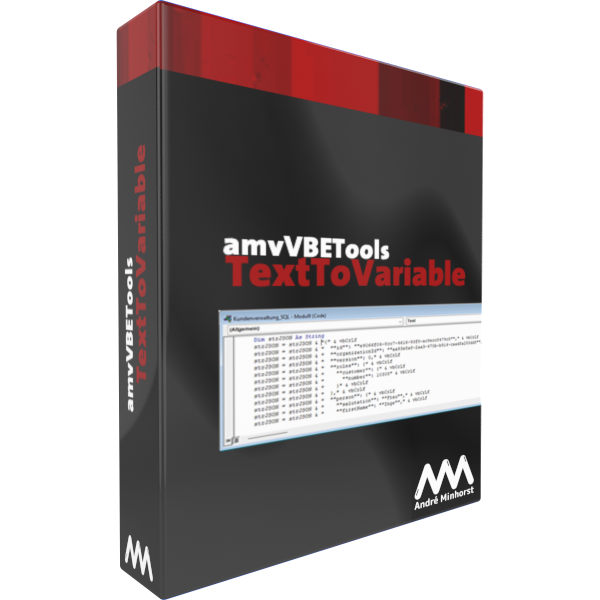











![Access und SQL Server [eBook] Access und SQL Server [eBook]](https://shop.minhorst.com/media/image/a4/27/2e/Boxshot_Access_SQL_Server_PDF_Logo_neu_gerendert_200x200.png)




![Access Formulare [eBook] Access Formulare [eBook]](https://shop.minhorst.com/media/image/01/a8/aa/Boxshot_AccessFormulare_neu_PDF_Logo_gerendert_200x200.png)



![Anwendungen entwickeln mit Access [eBook] Anwendungen entwickeln mit Access [eBook]](https://shop.minhorst.com/media/image/71/4d/d9/Boxshot_AnwendungenEntwickelnMitAccess_neu_PDF_logo_gerendert_200x200.png)
![Access und Office [eBook] Access und Office [eBook]](https://shop.minhorst.com/media/image/db/8b/03/Boxshot_AccessOffice_neu_PDF_Logo_gerendert_200x200.png)

![Access [basics] Access [basics]](https://shop.minhorst.com/media/image/c9/62/0e/AB-Cover-1-2024_SeiteGeoeffnet_200x200.png)